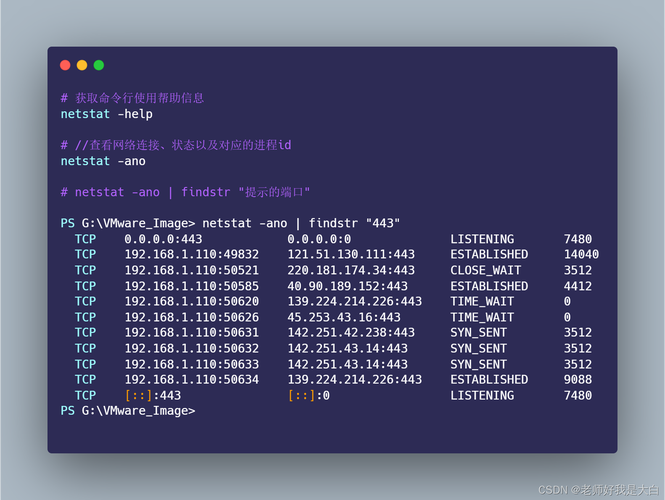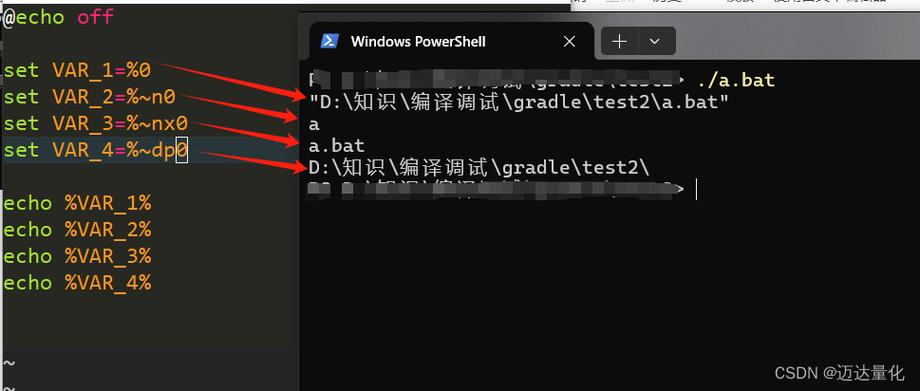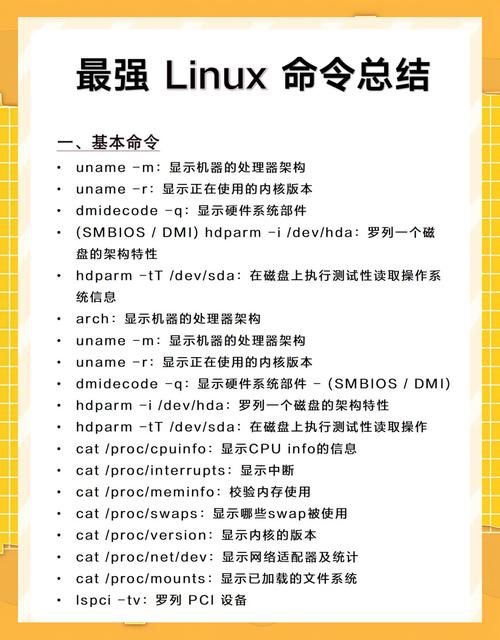运行bat文件的命令
运行bat文件的命令通常是在命令提示符(CMD)或PowerShell中输入文件路径后加上.bat扩展名来执行。具体操作步骤如下:,,1. 打开命令提示符或PowerShell。,2. 导航到bat文件所在的目录,或者提供文件的完整路径。,3. 输入文件名.bat(将“文件名”替换为你的bat文件的具体名称),然后按回车键执行。,,这样即可运行bat文件。
掌握高效运行bat文件的命令技巧
在Windows操作系统中,批处理文件(bat文件)是一种常见的脚本文件,用于执行一系列命令,对于经常需要使用批处理文件进行自动化操作的用户来说,了解并掌握运行bat文件的命令是非常重要的,本文将详细介绍运行bat文件的命令及其使用技巧。
什么是bat文件
bat文件,即批处理文件,是一种简单的文本文件,其中包含了一系列Windows命令,用户可以通过双击或命令行方式运行bat文件,以实现自动化执行命令的目的。
运行bat文件的命令
1、直接双击运行
最简单的方式就是直接双击bat文件,系统会自动调用cmd命令行程序来执行该文件中的命令,这种方式适用于单个bat文件的运行。
2、通过命令行运行
如果需要在命令行中运行bat文件,可以使用以下命令:
(1)进入bat文件所在目录,然后输入文件名(需带上.bat后缀)并回车,如果bat文件名为“test.bat”,则输入“test.bat”并回车即可运行。
(2)使用start命令运行,在命令行中输入“start 路径\文件名.bat”即可运行指定的bat文件。“路径”为bat文件所在目录的路径。
(3)将bat文件与cmd命令行程序关联后,可以直接在命令行中输入文件名并回车运行,这种方式需要在系统设置中进行关联设置。
bat文件运行命令的技巧
1、参数传递
我们需要在运行bat文件时传递一些参数,这时,可以在文件名后面加上参数,并用空格隔开。“test.bat arg1 arg2”表示在运行test.bat时传递了两个参数arg1和arg2,在bat文件中,可以使用%1、%2等变量来获取这些参数。
2、暂停执行
在bat文件中,可以使用pause命令来暂停执行,并显示一条消息。“pause 请按任意键继续...”会在执行到该命令时暂停并显示提示信息,直到用户按下任意键才会继续执行后续命令。
3、循环执行
bat文件中支持使用for等循环语句来重复执行某段命令,可以使用for /l %%i in (1,1,10) do echo %%i来循环输出数字1到10。
4、条件判断与执行分支
bat文件中还支持使用if等条件判断语句来实现根据不同条件执行不同分支的逻辑,可以使用if exist命令来判断某个文件是否存在,并根据判断结果执行不同的操作。
注意事项
1、确保bat文件的来源可靠,避免运行恶意批处理文件导致系统安全问题。
2、在运行bat文件前,最好先备份重要数据以防意外情况发生。
3、了解并熟悉所使用的命令及其作用,避免误操作导致不必要的麻烦。
4、在使用参数传递、循环执行等高级功能时,要确保语法正确,避免出现错误。
5、如果在运行bat文件时遇到问题,可以尝试查看批处理文件的代码或寻求相关帮助。
本文介绍了运行bat文件的命令及其使用技巧,包括直接双击运行、通过命令行运行以及参数传递、暂停执行、循环执行等高级功能,掌握这些技巧可以帮助我们更高效地使用批处理文件进行自动化操作,也需要注意安全问题及正确使用方法以避免不必要的麻烦。